iOS 除錯技巧:如何利用 LLDB 來 Debug
http://www.cocoachina.com/ios/20160301/15371.html
前言
在開發中一定需要到除錯跟蹤,但是很多開發者雖然做過很多的專案,但是未必瞭解開發中有哪些除錯命令可以幫助我們開發者更快更好地定位到問題所在。
本篇文章主要是講解在開發中如何利用LLDB來Debug。首先會講一些基礎知識,主要是幫助新手們學習如何去除錯。對於一些比較高階的操作,不會也沒有關係,但是如果能夠掌握得了的話,會更方便更快速地查詢問題。
初步認識LLDB
LLDB是XCode內建的為我們開發者提供的除錯工具。至於還不懂什麼是除錯的,百度一下概念吧,筆者也不知如何描述。看看下圖吧,應該就可以大概明白什麼是除錯了!
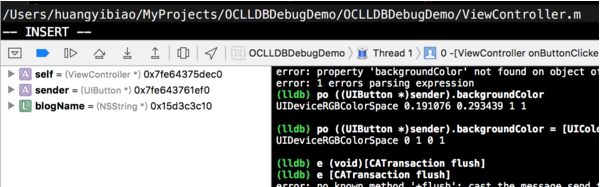
我們加了斷點,然後在執行到斷點處就停了下來,接下來我們看到lldb這裡了嗎?我們可以通過lldb所提供的命令來操作。
基本除錯操作
從上圖中,我們八個按鈕,我們講講前五個按鈕:
-
第一個按鈕點選就會收起這一欄目了,也就看不見了。
-
第二個按鈕:如果為藍色,就是斷點有效。如果點選它變成灰色,就是所有斷點不起作用。
-
第三個按鈕:是繼續的意思,會讓程式從斷點處恢復繼續往下執行,我們點了這個按鈕後,應用就會恢復正常執行狀態。
-
第四個按鈕是:單步執行的意思,每點這個按鈕一次,程式就會從我們斷點開始的地方,向下執行一步。
-
第五個按鈕是:進入執行的意思,簡單來說就是如果我們當前的斷點在一個函式呼叫上,把麼斷點會繼續進入這個函式的內部進行除錯。
-
第六個按鈕是:跳出的意思, 就是如果我們當前在一個函式中,它會跳出當前的函式,回到函式的呼叫處。
常用p、po、call命令
先看下圖:

以下是輸入help命令時打印出來的,可以看看這四者有什麼不同:
| 1 2 3 4 5 6 7 8 9 10 11 12 |
in
|
從官方的描述來看,p、print、call是一樣的,但是po就不太一樣了,輸入一樣但是輸出不一樣。po的輸出的是具體物件的內容。
如果想要按照特定的格式來列印,如下:
| 1 2 3 4 5 6 7 8 |
|
關於這個規則問題,請查閱列印輸出格式化
lldb宣告變數
我們可以使用e命令定義變數,然後在除錯中使用。看如下的例子:
| 1 2 3 4 5 6 7 8 9 10 |
|
我們使用e聲明瞭開頭的變量了嗎?我們在宣告和使用時也需要加上$符號,與PHP一樣!
在除錯時,有時候想臨時計算一下某個值來比較時,就可以通過這種方式來實現了,再也不用到原始碼處新增上宣告實現然後新增一句列印了,是否便利了很多?
呼叫變數的API
當我們在斷點處,定義了blogName變量了,因此我們可以通過除錯命令來呼叫
| 1 2 3 4 5 |
|
強轉返回值型別
當我們呼叫API返回值型別不指定時,有時候所打印出來的東西是我們看不懂的,比如下面的獲取結果應該是“標”字,但是不同型別列印結果卻不一樣:
| 1 2 3 4 5 6 7 8 9 10 11 12 13 14 |
|
加斷點
如果我們不是在一開始就新增所有的斷點,而在除錯開始後,想給其它地方加個斷點,那麼我們可以很方便地通過命令新增斷點:
| 1 2 |
|
這是在當前類檔案下的33行新增一個斷點,新增成功後會有提示,如這裡的提示就是成功地在33行添加了斷點。當然,新增斷點的方式也有好幾種,如:
| 1 2 |
|
實際也是在33行新增斷點。不過我們若要使用動態新增斷點,就使用b命令加行號就可以了,這種最簡單了。
設定斷點觸發條件
看下圖,筆者是怎麼設定觸發條件的:

我們在NSLog這一行,設定了條件,只有當條件滿中時,才會進入斷點,不過這裡並沒有讓它進入斷點,而條件滿足時就發出聲音並列印提示語。
這種應用場景主要是在迴圈遍歷資料時,想要斷點跟蹤就只能通過這種方式了,除非新增NSLog列印,但是這種需要手動新增程式碼,在除錯時才想到要新增一些列印語句,這時候又得重新執行,這太慢了。如果懂得如何設定斷點條件,那麼就能滿足我們的需求了,直接可以設定條件。
常用列印檢視層次結構
當我們想要知道某個檢視的結構時,可以通過呼叫recursiveDescription方法來打印出來,那麼其結構就一目瞭然了:
| 1 2 |
|
臨時重新整理介面UI
本demo中,最開始按鈕的背景顏色是blueColor,現在我們要在除錯過程中修改其背景色為紅色,並重新整理介面。執行下面的命令列,App介面的按鈕背景顏色是:

(lldb) e ((UIButton *)sender).backgroundColor = [UIColor redColor]
(UICachedDeviceRGBColor *) $41 = 0x00007fdd10715b00
(lldb) e (void)[CATransaction flush]執行上面的命令後,App介面的按鈕背景顏色是:

這種做法很有用的哦。當我們在除錯UI時,因為顏色類似而不容易區分出來,但是我們可以在除錯時通過這樣的方式來修改背景色,就不用給原始碼寫相應的程式碼來重新執行看效果了。
在除錯下執行上面的命令後,按鈕的背景顏色就變成了紅色了!
最後
寫下本篇文章的主要目的是小徒弟不太懂除錯,寫下此篇文章以幫助小徒弟同時也幫助大家更好地在開發中學會去除錯程式碼。其實還有很多的除錯命令,但是不常用,這裡就不一一列出來講解了,大家若想了解更多,可以輸入help檢視!
